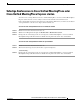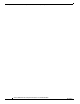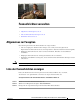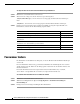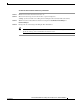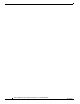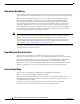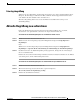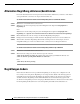User Guide
Faxnummer ändern
36
Telefonschnittstelle für Cisco Unity Connection (Version 7.x) - Benutzerhandbuch
OL-16796-01
So zeigen Sie eine Liste der Faxnachrichten mithilfe von Sprachbefehlen an
Schritt 1 Melden Sie sich telefonisch bei Connection an.
Schritt 2 Wenn Connection fragt, was Sie tun möchten, sagen Sie Folgendes:
„Play New Fax Messages“, um eine Liste der neu eingegangenen Faxnachrichten anzuzeigen.
Oder
„Play Faxes“, um eine Liste der neu eingegangenen und alten Faxnachrichten anzuzeigen.
Schritt 3 Befolgen Sie die Anweisungen und verwalten Sie mithilfe der folgenden Sprachbefehle eine
Faxnachricht, nachdem Sie die Beschreibung angehört haben:
Faxnummer ändern
Die Faxnummer ist die Nummer des Faxgeräts, an das die Faxnachricht zum Drucken übertragen
werden
soll.
Bei einer Faxnummer müssen Sie ggf. zunächst die Nummer zur Amtsholung für einen externen
Anruf
eingeben (z. B. 0). Geben Sie bei Ferngesprächen außerdem die erforderliche Landes- und
Ortsnetzvorwahl ein.
In diesem Abschnitt werden zwei Vorgehensweisen beschrieben. Führen Sie je nachdem,
ob
Sie Tasten- oder Sprachbefehle verwenden, die entsprechenden Schritte aus.
So ändern Sie Ihre Faxnummer über das Tastenfeld des Telefons
Schritt 1 Melden Sie sich telefonisch bei Connection an.
Schritt 2 Wählen Sie im Hauptmenü die Optionen Setup-Optionen > Nachrichteneinstellungen >
Faxeinstellungen.
Schritt 3 Befolgen Sie die Anweisungen zur Eingabe Ihrer Faxnummer.
Aktion Befehl
Faxnachricht an Faxgerät übertragen, um sie zu drucken „Fax“
Absender und Sendezeitpunkt der Faxnachricht anhören „Message properties“
Faxnachricht an Connection-Benutzer, -Kontakte oder -Verteilerlisten
weiterleiten
„Forward“
Faxnachricht beantworten (nur, wenn sie von Connection-Benutzern,
-Kontakten oder -Verteilerlisten gesendet wurde)
„Reply“
Nächstes Fax wiedergeben „Next“
Vorheriges Fax wiedergeben „Previous“